温馨提示:这篇文章已超过609天没有更新,请注意相关的内容是否还可用!
本文主要介绍了360路由器无线桥接的设置方法,其实在360无线路由器中,并没有无线桥接的设置选项。只有一个“无线万能中继(WISP)”设置选项。
“无线万能中继(WISP)”和无线桥接功能类似,都是用无线方式连接另一个无线信号,实现扩展无线信号覆盖范围的目的。但是,本质上又有很大的不同,下面会进行介绍。
注意问题:
本文介绍的是用360路由器去桥接另一个已经可以上网的无线信号,360路由器作为副路由器。
一台新购买的360无线路由器,要桥接另一个无线信号上网,请按照下面步骤进行设置:
1、连接360路由器
2、设置电脑IP地址
3、设置无线桥接
4、检查设置是否成功

一、连接360路由器
把360路由器插上电源,电脑用网线连接到360路由器LAN(1234)中任意一个接口。
如果用笔记本电脑来设置,可以搜索连接到这台360路由器的默认wifi信号。

温馨提示:
新买回来的360路由器,默认已经启用了无线功能,无线名称可以在底部铭牌中查看到,无线信号没有密码的,可以直接进行连接。
二、设置电脑IP地址
用电脑设置路由器的时候,需要把电脑本地连接(以太网)中的IP地址,设置为自动获得,如下图所示。
如果不知道如何设置,可以点击阅读文章:
电脑自动获得IP地址的设置方法
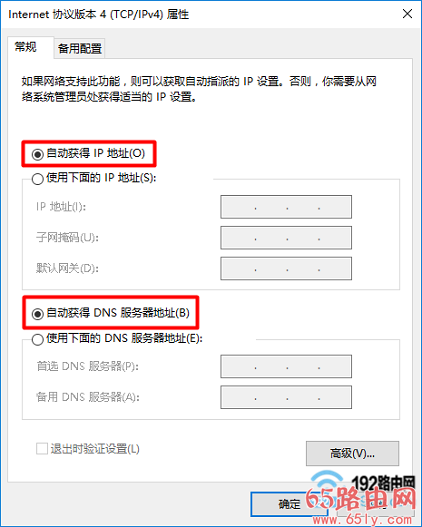
三、设置无线桥接
1、在浏览器中输入:luyou.360.cn——>输入“管理密码”,登录到这台360路由器的设置页面。
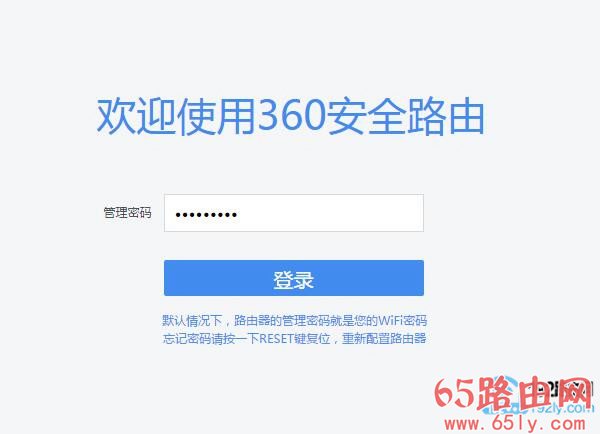
重要说明:
(1)、如果在浏览器中输入luyou.360.cn后,打不开360路由器的设置页面,请点击阅读下面的教程:
360路由器luyou.360.cn打不开的解决办法
(2)、如果不知道“管理密码”,请点击阅读下面的教程:
360路由器管理密码忘记了解决办法
2、点击“功能扩展”——>“高级工具”——>“无线万能中继(WISP)”
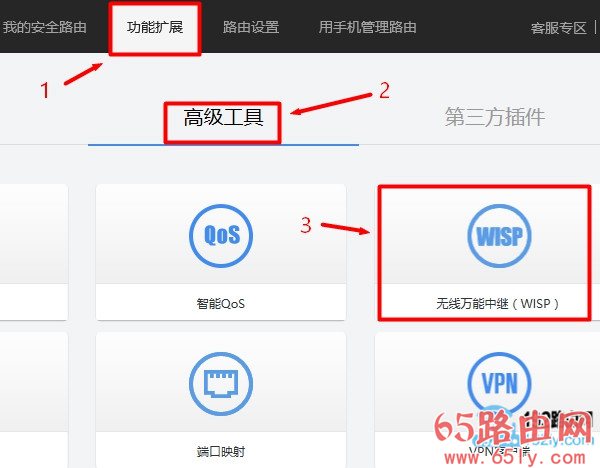
3、“WISP网络”选择:启用——>点击“搜索WiFi”
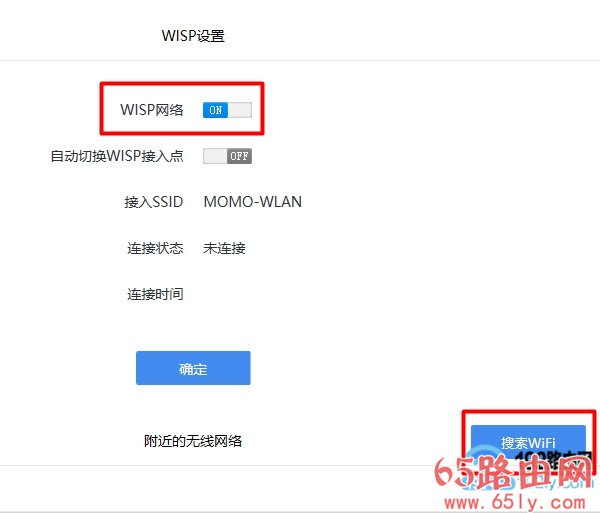
4、在搜索结果中,找到主路由器的无线信号,选择:连接
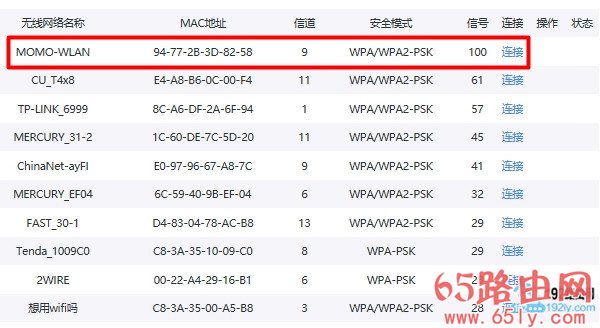
5、填写主路由器的无线密码,如下图
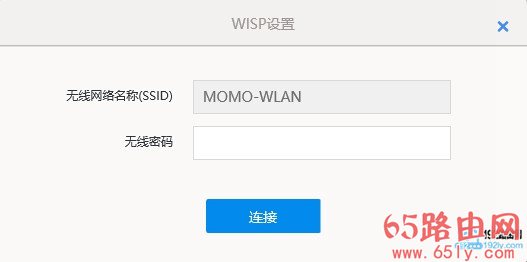
四、检查设置是否成功
稍等一会,在刚才的设置页面,查看“连接状态”、“联网状态”选项后面的提示,如下图所示;就可以判断出360路由器的桥接设置是否成功了。
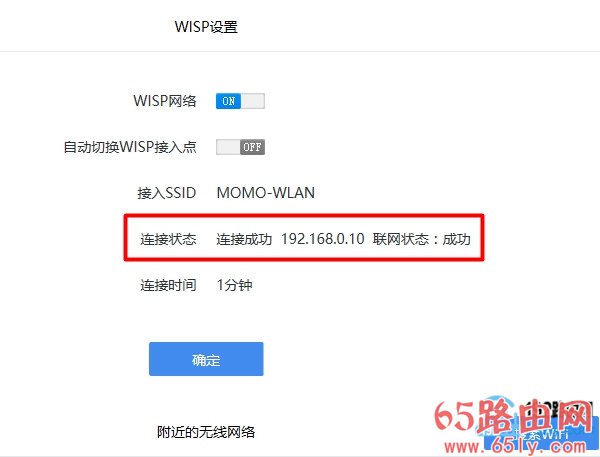
手机如何设置360路由器?
360路由器如何隐藏wifi信号?
360路由器管理密码忘记了怎么办?
360路由器设置好了不能上网的解决办法
360路由器无线wifi设置教程
360路由器怎么恢复出厂设置?





还没有评论,来说两句吧...